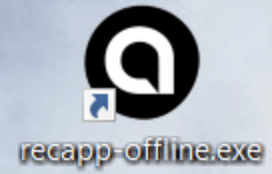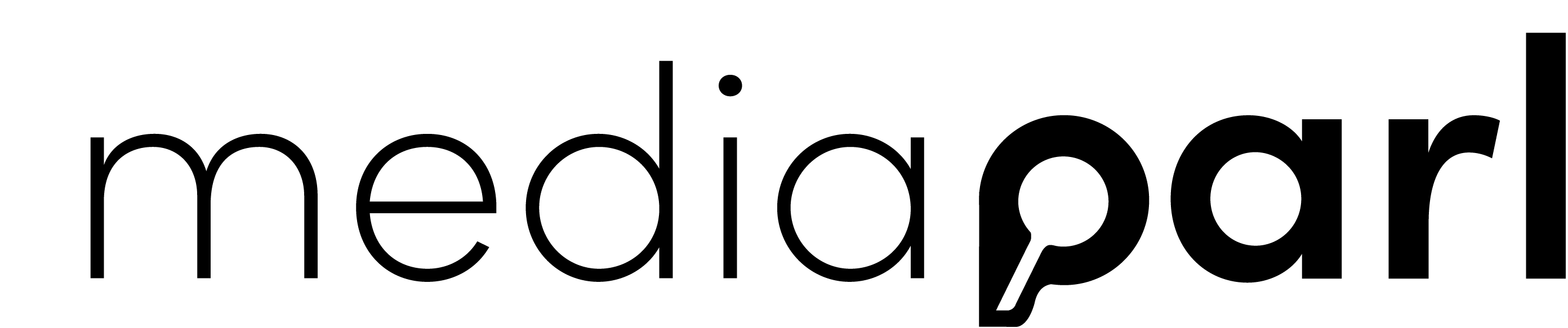kanparl desktop ist eine Ergänzung zu kanparl cloud.
Um kanparl desktop auf Ihrem Rechner zu installieren, gehen Sie wie folgt vor:
- Melden Sie sich in kanparl cloud an.
- Klicken Sie oben auf
 .
. - Wählen Sie auf kanparl Desktop (Windows).
Ein neues Dialogfenster erscheint.
- Wählen Sie Datei speichern aus.
- Klicken Sie auf OK.
Im Explorer im Ordner Downloads erscheint ein neuer Ordner „recappOffline-X_Y_Z.zip“.
- Öffnen Sie den Explorer.
- Machen Sie einen Rechtsklick auf „recappOffline-X_Y_Z.zip“.
- Gehen Sie zu Alle extrahieren.
Ein neues Dialogfenster erscheint.
- Vergewissern Sie sich, dass der Ordner, der im neuen Fenster angezeigt, wird leer ist. In diesem Ordner darf keine alte recapp Offlineversion vorhanden sein.
- Falls in dem Ordner schon eine alte Version ist, wählen Sie einen anderen, leeren, Ordner aus.
- Klicken Sie auf Extrahieren.
Die Dateien werden in den neuen Ordner entpackt.
- Falls der neue Ordner recappOffline-X_Y_Z nicht angezeigt wird, aktualisieren Sie den Explorer mit
 oder mit F5.
oder mit F5. - Verschieben Sie den Ordner recappOffline-X_Y_Z an die gewünschte Stelle.
Spezifische Vorgänge für kanparl desktop finden sie im Kapitel kanparl desktop.
Verknüpfung erstellen
Um schneller auf das Programm zuzugreifen, können Sie auf Ihrem Desktop eine Verknüpfung erstellen.
- Öffnen Sie den Ordner recappOffline-2_x_x.
- Machen Sie bei
 einen Rechtsklick.
einen Rechtsklick. - Gehen Sie zu Senden an.
- Klicken Sie auf Desktop (Verknüpfung erstellen).
Auf Ihrem Desktop erscheint folgende Verknüpfung, auf die Sie klicken können, um das Programm zu öffnen: